- Bầu cử Tổng thống Mỹ 2024
- Nhìn lại Hội nghị Thủ tướng đối thoại với nông dân 2023
- Chủ tịch Hội NDVN- Bộ trưởng TNMT lắng nghe nông dân nói
- Kỷ nguyên mới - Kỷ nguyên vươn mình
- Tháo gỡ điểm nghẽn thể chế
- Kỳ họp thứ 8 Quốc hội khóa XV
- Căng thẳng Triều Tiên - Hàn Quốc đang gia tăng
- Diễn đàn Nông dân quốc gia lần thứ IX - 2024
Chủ đề nóng
- Đăng nhập
- Đăng ký
- ×
Vui lòng đăng nhập hoặc đăng ký để gửi bình luận
Khi nhấn đăng nhập đồng nghĩa với việc bạn đã đồng ý với điều khoản sử dụng của báo Dân Việt
Đăng nhập
Họ và tên
Mật khẩu
Mã xác nhận

Khi nhấn đăng ký đồng nghĩa với việc bạn đã đồng ý với
điều khoản sử dụng của
báo Dân Việt
Đăng ký
Xin chào, !
Bạn đã đăng nhập với email:
Đăng xuất
Cách sao lưu và khôi phục tin nhắn Zalo giúp bảo lưu những tin nhắn, tài liệu quan trọng
PV
Thứ năm, ngày 13/07/2023 19:32 PM (GMT+7)
Việc đồng bộ tin nhắn Zalo hay cách sao lưu tin nhắn trên Zalo từ điện thoại sang máy tính, laptop sẽ giúp bảo lưu được những tin nhắn, tài liệu quan trọng.
Bình luận
0
Cách sao lưu và khôi phục tin nhắn Zalo trên điện thoại
Cách sao lưu tin nhắn
Bước 1: Mở ứng dụng Zalo và chọn biểu tượng Thêm
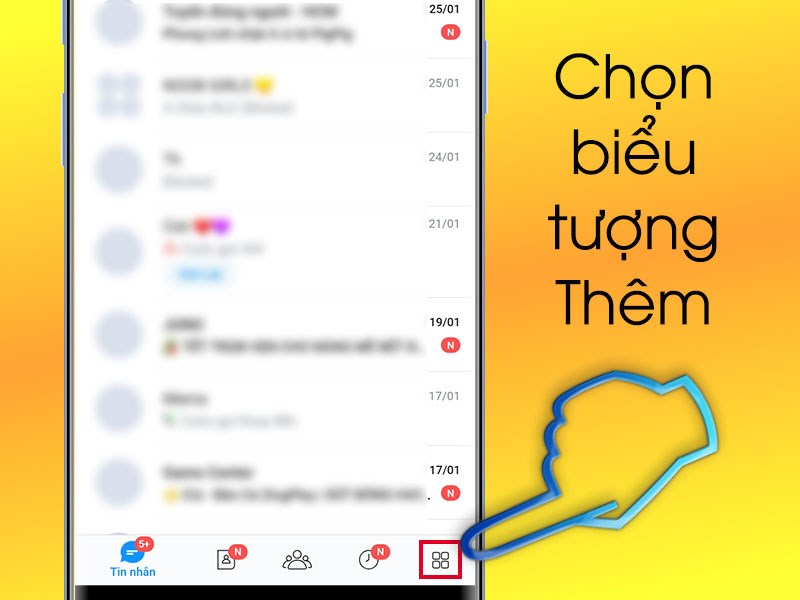
Chọn biểu tượng Thêm
Bước 2: Chọn vào phần Cài đặt
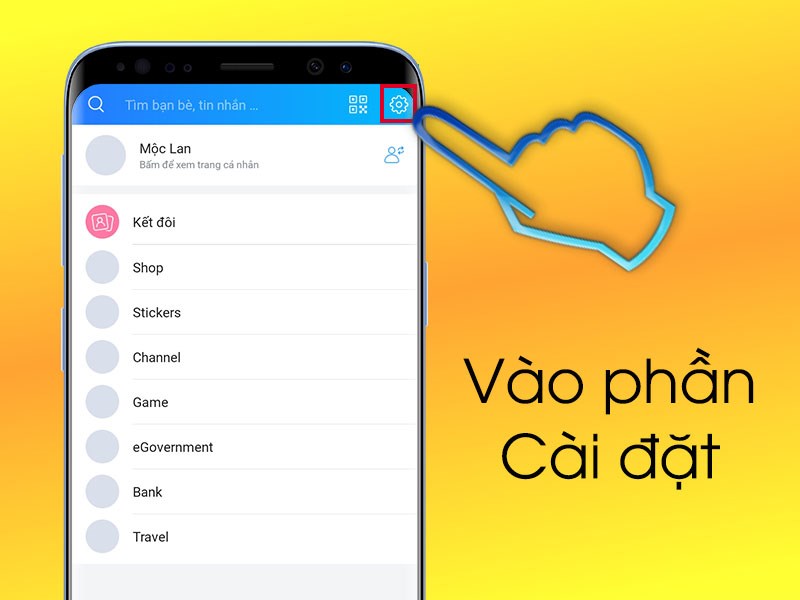
Chọn biểu tương răng cưa
Bước 3: Chọn vào phần Sao lưu và khôi phục tin nhắn
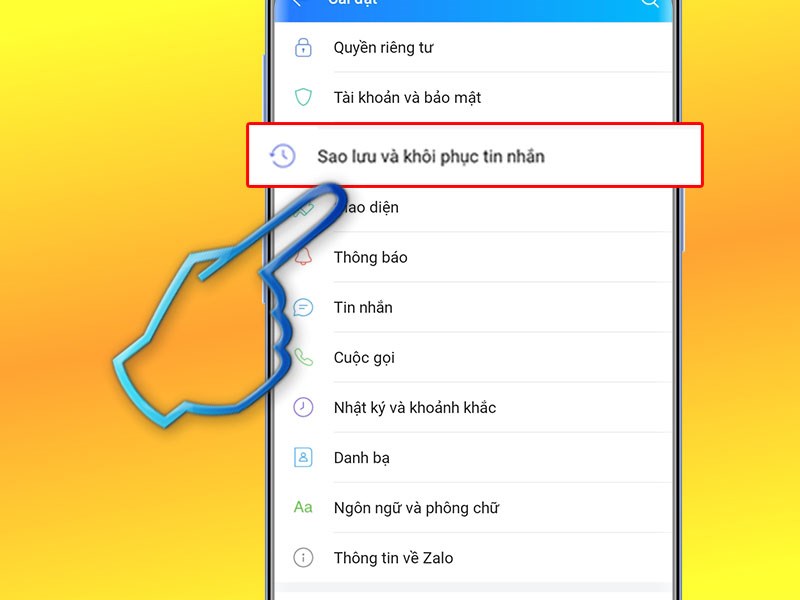
Chọn vào phần Sao lưu và khôi phục tin nhắn
Bước 4: Chọn Sao lưu để lưu lại các tin nhắn
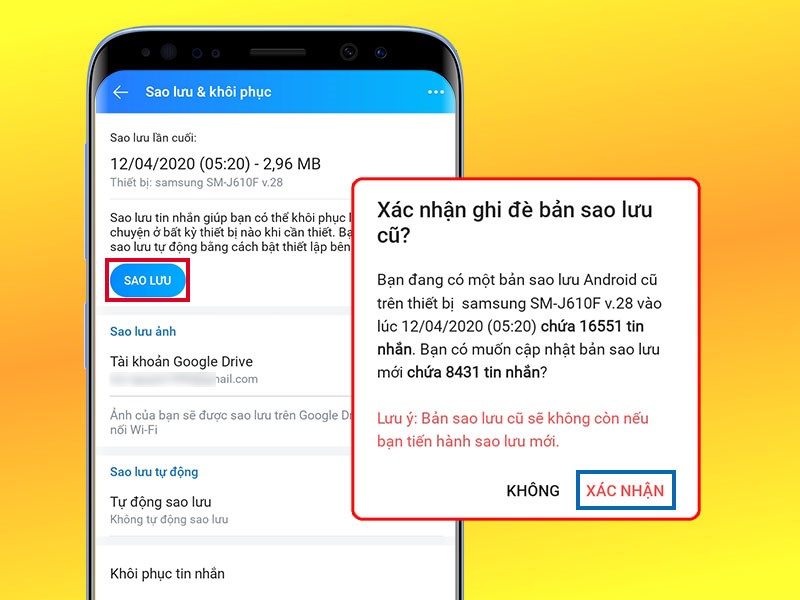
Xác nhận sao lưu để bắt đầu quá trình
Cách khôi phục tin nhắn
Bạn thực hiện tương tự từ bước 1 đến bước 3 của phần Sao lưu tin nhắn như hướng dẫn ở trên.
Bước 1: Sau đó chọn Khôi phục tin nhắn để lấy lại các tin nhắn đã xóa
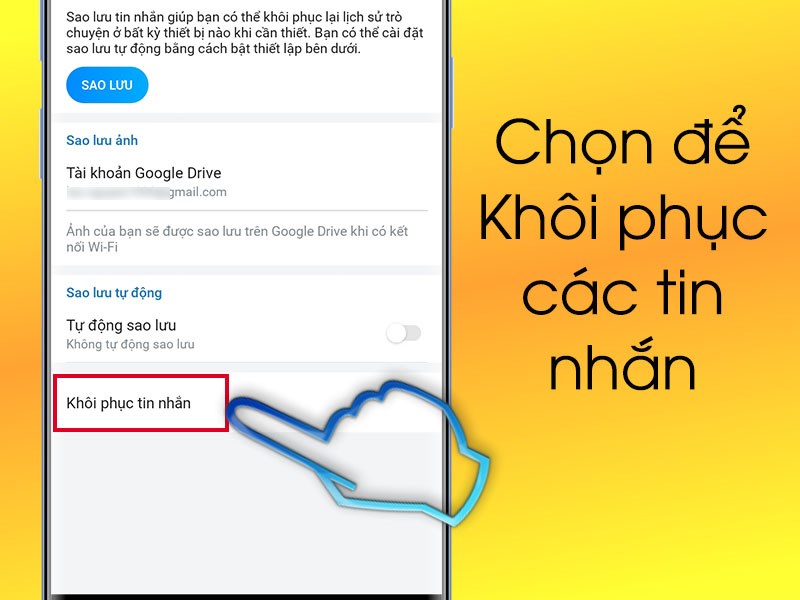
Bước 2: Chọn Khôi phục tin nhắn để bắt đầu quá trình khôi phục
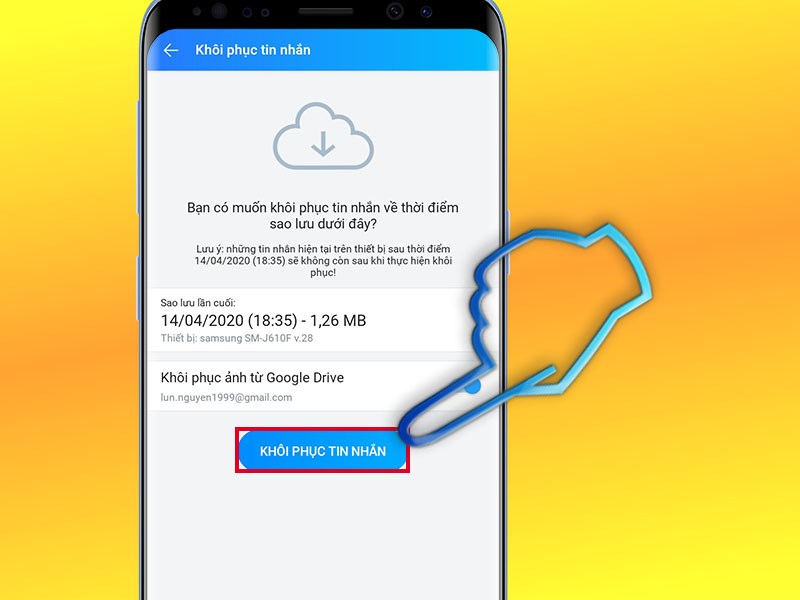
Bước 3: Nhấn Tiếp tục để hoàn tất quá trình
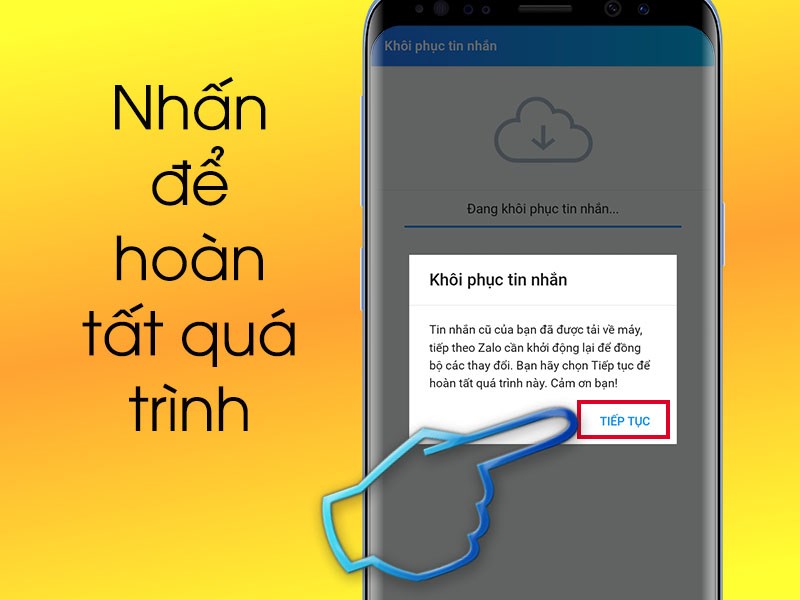
Nhấn Tiếp tục để hoàn tất quá trình
Cách sao lưu và khôi phục tin nhắn Zalo trên laptop, PC
Bước 1: Truy cập vào đường dẫn hệ thống có tên link C:\Users ên_user\AppData\Local\ZaloPC
Theo đó tên_user là tên người dùng máy tính mà bạn thiết lập chẳng hạn như hình dưới đây tên là "baoha".
Bước 2: Sau khi truy cập đến tập tin Zalo PC, bạn sẽ thấy một thư mục với tên thư mục là tập hợp các chữ số (Ví dụ ở đây là 1797522629268343487).
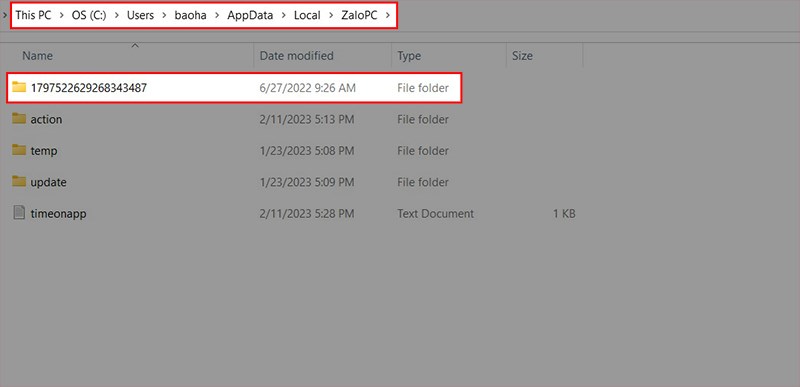
Thư mục này chứa toàn bộ dữ liệu của tài khoản Zalo bạn đang dùng trên máy tính, bao gồm ảnh, avatar, thông tin bạn chat, người gửi, nhận file, sms,... Để lưu trữ lại thông tin cần thiết, bạn chỉ cần copy toàn bộ thư mục này ra ổ D, E,... không phải ổ C. Khi nào cần phục hồi lại thì chỉ cần copy tập tin đó vào lại tập tin Zalo PC là đã thành công.
Mời các bạn đồng hành cùng báo Dân Việt trên mạng xã hội Facebook để nhanh chóng cập nhật những tin tức mới và chính xác nhất.
Tin cùng chuyên mục
Xem theo ngày
Xem
Tin nổi bật



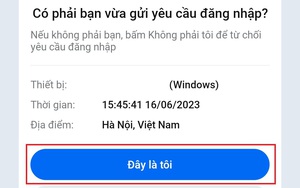







Vui lòng nhập nội dung bình luận.